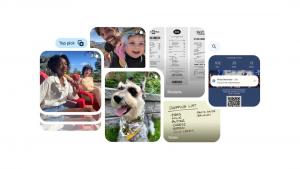Как да изтриете изпратен имейл в Gmail
Искате да изтриете имейл, който случайно сте изпратили в Gmail? Ето най-простия начин да изтриете изпратен имейл в Gmail.
Всички сме изпратили имейл, който можеше да бъде малко по-професионален, или препратихме забавна снимка, която определено не беше предназначена да бъде видяна от нашия шеф.
Независимо дали сте известни с пръстите си на спусъка или просто искате да знаете най-лесния начин да изтриете изпратено имейл за бъдещето, за щастие е наистина лесно да се разбере, въпреки че ще трябва да се движите бързо.
Продължете да четете, за да разберете най-лесния начин да изтриете Gmail, преди да го изпрати.
Това, което използвахме
- Използвахме а Huawei MateBook X Pro (2022) бягане Windows 11
Кратката версия
- Отворете своя Gmail акаунт
- Създайте нов имейл
- Пишете от името на получателите
- Напишете в заглавието и тялото на съобщението
- Щракнете върху Изпращане
- Щракнете върху Отмяна
- Продължете с оригиналния си Gmail
-
Стъпка
1Отворете своя Gmail акаунт
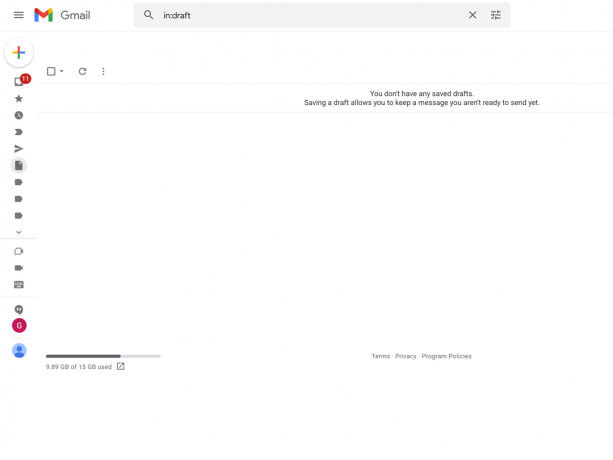
Започнете, като отворите акаунта, от който искате да изпратите имейла си.
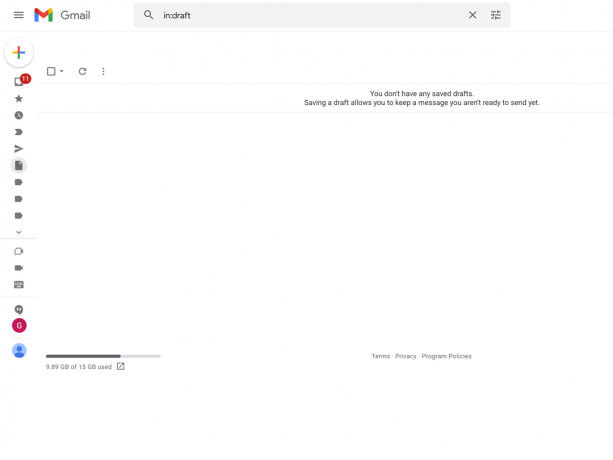
-
Стъпка
2Създайте нов имейл
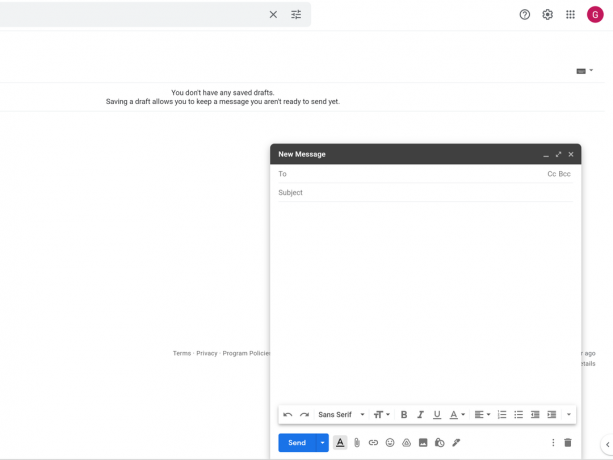
Щракнете върху големия бутон плюс, който се намира в горната лява част на екрана на компютър или лаптоп, за да създадете нов имейл.
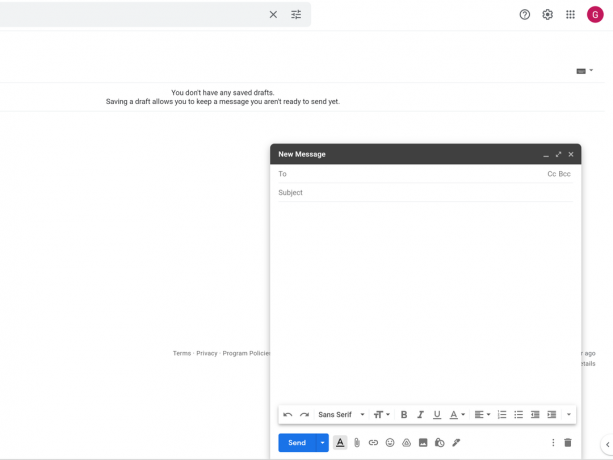
-
Стъпка
3Пишете от името на получателите
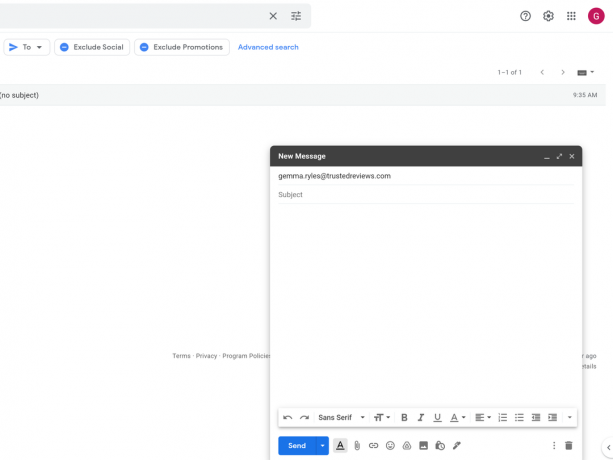
Въведете имейл адреса на човека, с когото искате да говорите.
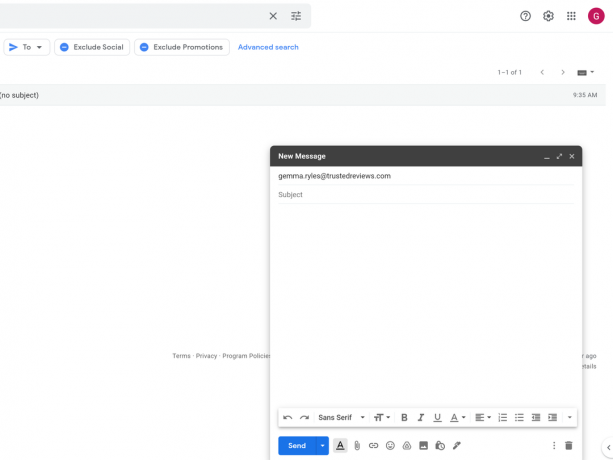
-
Стъпка
4Напишете в заглавието и тялото на съобщението
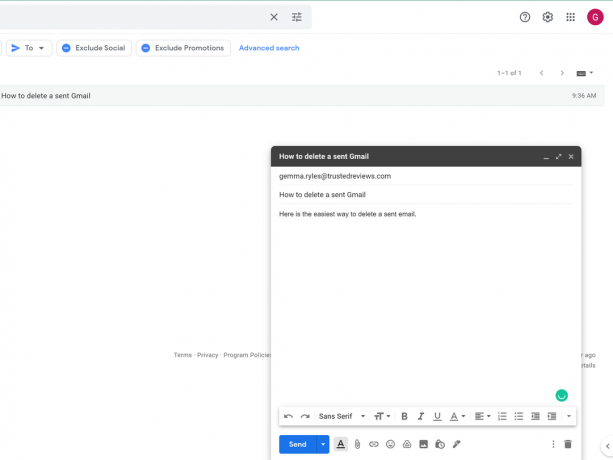
Напишете в заглавието и тялото на имейла си както обикновено.
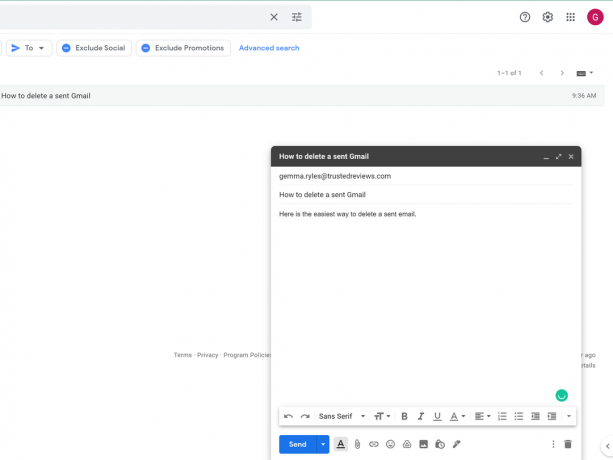
-
Стъпка
5Щракнете върху Изпращане
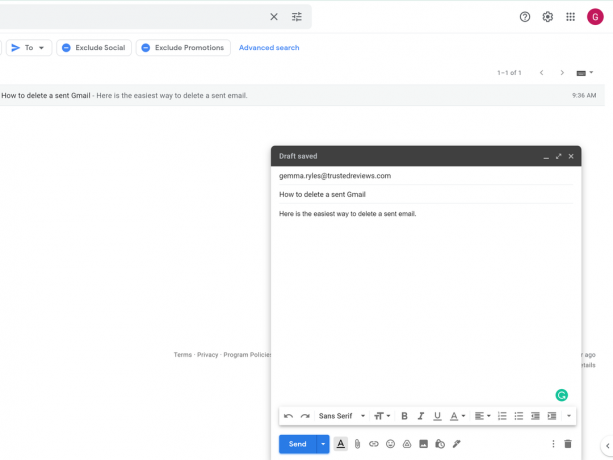
Натиснете Изпращане, когато приключите с вашето съобщение.
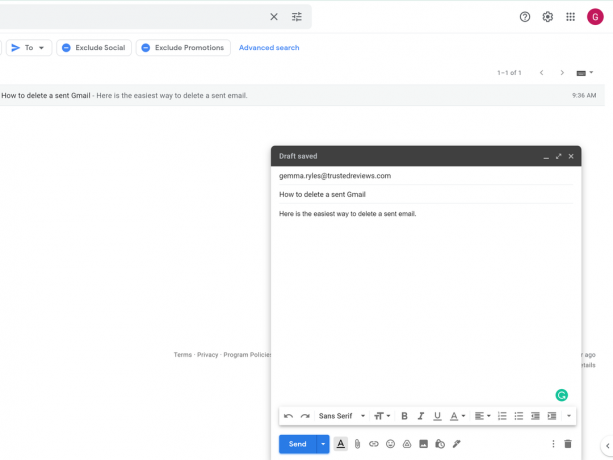
-
Стъпка
6Щракнете върху Отмяна
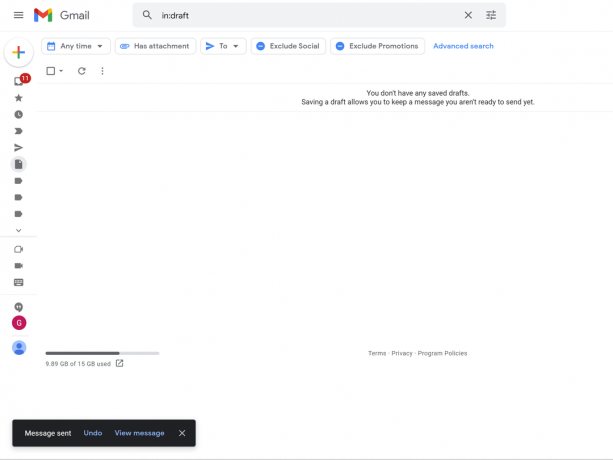
Ако искате да отмените това, което току-що изпратихте, щракнете върху бутона Отмяна. Ще бъде синьо и ще се показва в най-лявата част на екрана в долната част. Това съобщение ще бъде видимо само до 30 секунди, но ако настройките ви са зададени само на пет секунди, ще трябва да действате бързо.
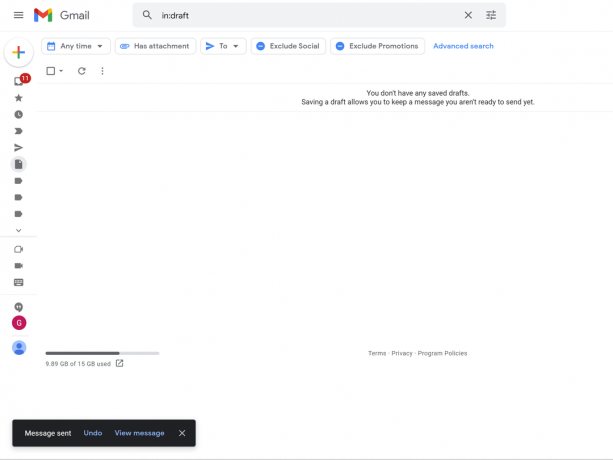
-
Стъпка
7Продължете с оригиналния си Gmail
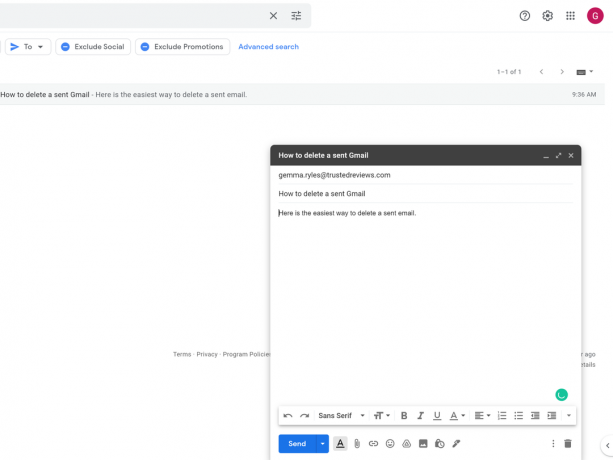
След като щракнете върху Отмяна, оригиналният ви Gmail ще се върне, което ви позволява да редактирате съобщението, ако искате да го изпратите отново, или да го изтриете напълно.
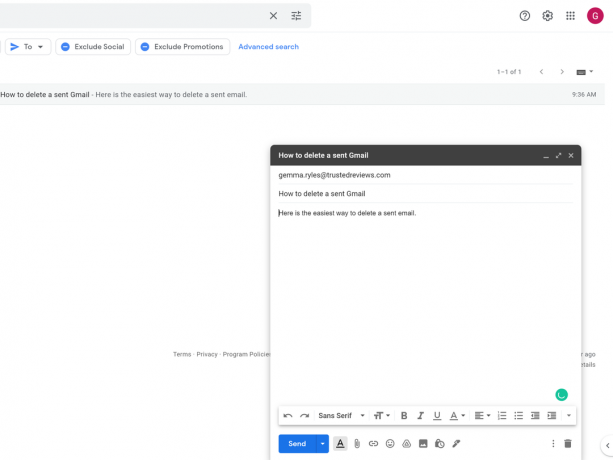
Отстраняване на неизправности
Не, можете да изтриете съобщението си в Gmail само за кратък период от време, до 30 секунди. След този момент не можете да изтриете съобщения, които сте изпратили от вашия акаунт.
Ако искате да улесните отмяната на изпратено съобщение в Gmail, влезте в настройките на Gmail и променете времето, през което можете да отмените съобщение. Може да стигне до 30 секунди, въпреки че настройките по подразбиране ще бъдат само пет секунди, което означава, че ще имате много по-малко време.
Може да ви хареса…

Как да изтриете всички непрочетени имейли в Gmail

Как да изтриете акаунт в Gmail
Защо да вярваме на нашата журналистика?
Основана през 2004 г., Trusted Reviews съществува, за да даде на нашите читатели изчерпателни, безпристрастни и независими съвети какво да купуват.
Днес имаме милиони потребители на месец от цял свят и оценяваме повече от 1000 продукта годишно.